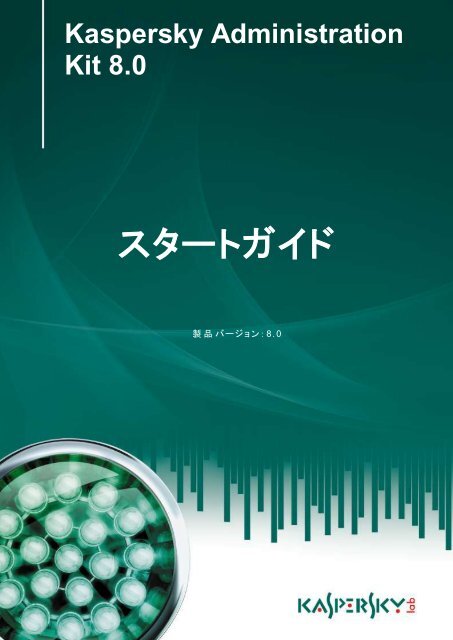Kaspersky Administration Kit 8.0 - Kaspersky Lab
Kaspersky Administration Kit 8.0 - Kaspersky Lab
Kaspersky Administration Kit 8.0 - Kaspersky Lab
Create successful ePaper yourself
Turn your PDF publications into a flip-book with our unique Google optimized e-Paper software.
<strong>Kaspersky</strong> <strong>Administration</strong><br />
<strong>Kit</strong> <strong>8.0</strong><br />
スタートガイド<br />
製 品 バージョ ン: 8. 0
<strong>Kaspersky</strong> <strong>Lab</strong> の製品をお使いの皆さまへ<br />
このたびは当社製品をお選びいただき、ありがとうございます。 このマニュアルがお客様の業務の一助となること、またお客様の<br />
疑問にお答えできる内容であることを願っております。<br />
マニュアルの複製または配布は、いかなる形であれ (翻訳されたものも含む)、<strong>Kaspersky</strong> <strong>Lab</strong> の書面による同意がないかぎり<br />
認められておりません。<br />
このマニュアルおよびマニュアルに含まれる画像は、非商用 (個人使用) の目的で提供されています。<br />
このマニュアルは、予告なく変更される場合があります。 最新版については、<strong>Kaspersky</strong> <strong>Lab</strong> の Web サイト<br />
(http://www.kaspersky.co.jp/docs) をご確認ください。<br />
このマニュアルに利用されている資料のうち、他社が権利を有するものの内容または品質、妥当性、正確性について、また、そう<br />
した資料の使用に関連する潜在的損害について、<strong>Kaspersky</strong> <strong>Lab</strong> は一切の責任を負いません。<br />
この文書には、所有者である各社の登録商標およびサービスマークが含まれています。<br />
2<br />
改訂日:2009 年 11 月 18 日<br />
© 1997-2009 <strong>Kaspersky</strong> <strong>Lab</strong> ZAO. All Rights Reserved.<br />
http://www.kaspersky.co.jp<br />
http://support.kaspersky.co.jp
目次<br />
はじめに ......................................................................................................................................................................... 4<br />
製品情報の入手 ............................................................................................................................................................. 5<br />
自分で調べる場合の情報入手先................................................................................................................................ 5<br />
Web フォーラムの利用 ............................................................................................................................................. 6<br />
使用の開始 .................................................................................................................................................................... 7<br />
アンチウイルスの導入 ............................................................................................................................................... 7<br />
<strong>Kaspersky</strong> <strong>Administration</strong> <strong>Kit</strong> のインストール...................................................................................................... 8<br />
アンチウイルスの初期設定................................................................................................................................... 8<br />
管理グループの作成.......................................................................................................................................... 10<br />
アンチウイルスアプリケーションのリモートインストール ........................................................................................ 10<br />
定義データベース更新の検証 ............................................................................................................................ 11<br />
通知の設定 ....................................................................................................................................................... 11<br />
通知システムとオンデマンドスキャンタスクの検証 ............................................................................................... 12<br />
レポートの受信 .................................................................................................................................................. 12<br />
アプリケーションの自動インストールの設定 ......................................................................................................... 13<br />
毎日のタスク ........................................................................................................................................................... 13<br />
アンチウイルスのステータスの表示 .................................................................................................................... 14<br />
検知されたウイルスに関するレポートの表示 ....................................................................................................... 14<br />
重要なイベントに関する情報の表示.................................................................................................................... 15<br />
定期的なタスク ........................................................................................................................................................ 15<br />
アプリケーションのポリシーの設定 ...................................................................................................................... 15<br />
アンチウイルスアプリケーションの設定 ............................................................................................................... 15<br />
レポートの印刷と保存 ........................................................................................................................................ 16<br />
管理サーバデータのバックアップ ........................................................................................................................ 16<br />
KASPERSKY ADMINISTRATION KIT 6.X から <strong>8.0</strong> へのアップグレード ..................................................................... 17<br />
まとめ ........................................................................................................................................................................... 18<br />
KASPERSKY LAB ....................................................................................................................................................... 19<br />
3
はじめに<br />
このガイドでは、<strong>Kaspersky</strong> <strong>Administration</strong> <strong>Kit</strong> の使用を開始し、カスペルスキーのアンチウイルスアプリケーションを管理対<br />
象ネットワークに導入するために、セキュリティ管理者が実行する必要のある基本手順について説明します。 このガイド全体を通<br />
じて、「アプリケーション」という語は、通常 <strong>Kaspersky</strong> <strong>Administration</strong> <strong>Kit</strong> 自体を指しています。 ネットワーク内に存在するコンピ<br />
ュータにインストールされ、<strong>Kaspersky</strong> <strong>Administration</strong> <strong>Kit</strong> を使用して管理されるカスペルスキー製のアンチウイルスアプリケーシ<br />
ョンは、「管理対象アプリケーション」と呼ばれます。<br />
このガイドでは、Microsoft Windows オペレーティングシステムを実行している複数のコンピュータにアンチウイルスアプリケーシ<br />
ョンを導入する、また、すべてのクライアントコンピュータが単一の管理グループに属しているという単純なインストールシナリオに<br />
基づいて詳しく説明します。<br />
これは、次の条件に該当する中小企業向けネットワークへの導入の典型的なシナリオです:<br />
コンピュータがシステム要件を満たすオペレーティングシステムを実行している (詳細については『導入ガイド』を参照し<br />
てください)<br />
すべてのコンピュータがドメインまたはワークグループに属している<br />
ネットワークにドメインコントローラが含まれている<br />
NetBIOS で名前解決を行っている<br />
このガイドでは、<strong>Administration</strong> <strong>Kit</strong> をバージョン 6.x からバージョン <strong>8.0</strong> にアップグレードする方法についても説明します。<br />
<strong>Kaspersky</strong> <strong>Administration</strong> <strong>Kit</strong> の詳細については、『導入ガイド』『管理者用ガイド』および『参照ガイド』を参照してください。<br />
<strong>Kaspersky</strong> <strong>Administration</strong> <strong>Kit</strong> を使用すると、ネットワーク内に存在するカスペルスキー製アンチウイルスアプリケーションを単一<br />
のシステムとして管理できます。 <strong>Administration</strong> <strong>Kit</strong> では、管理者は次の操作が可能です:<br />
同じタイプの複数のコンピュータを単一のユニットとして管理できる管理グループを作成する<br />
カスペルスキー製アンチウイルスアプリケーションをリモートでインストールおよびアンインストールする<br />
ネットワークにインストールされたすべてのアンチウイルスアプリケーションを単一のコンピュータから一元管理する<br />
管理対象アプリケーションの定義データベースおよびモジュールに対する更新のダウンロードを一元管理し、それらをネ<br />
ットワーク内に存在するすべてのコンピュータに配布する<br />
アンチウイルスアプリケーションの動作中に発生した緊急イベントに関する通知を受信する<br />
アンチウイルスアプリケーションの動作に関する統計情報およびレポートを受信する<br />
インストールされているすべてのアンチウイルスアプリケーションのライセンスを管理する<br />
アンチウイルスアプリケーションによって隔離フォルダまたはバックアップフォルダに置かれたオブジェクト、および感染<br />
駆除がまだ行われていないオブジェクトを一元管理する<br />
ネットワーク内にインストールされているサードパーティ製アプリケーションを一元管理する<br />
<strong>Kaspersky</strong> <strong>Administration</strong> <strong>Kit</strong> は、次の 3 つの主要コンポーネントで構成されています:<br />
管理サーバ - 企業ネットワークにインストールされているカスペルスキー製品およびそれらの管理に関する情報の保管<br />
領域を一元管理します。<br />
4
5<br />
製 品 情 報 の 入 手<br />
ネットワークエージェント - 特定のワークステーションまたはサーバにインストールされたカスペルスキー製品と管理サ<br />
ーバとの間の接続を提供します。 このコンポーネントは、<strong>Kaspersky</strong> Open Space Security 製品に含まれるすべての<br />
Windows アプリケーションをサポートします。 カスペルスキーの Unix 対応製品には、別個のバージョンのネットワー<br />
クエージェントがあります。<br />
管理コンソール - 管理サーバとネットワークエージェントの管理サービスに対し、ユーザインターフェイスを提供します。<br />
この管理モジュールは、Microsoft Management Console (MMC) のスナップインとして実装されます。<br />
製品情報の入手<br />
当社アンチウイルス製品の購入、インストール、使用についての情報は、いくつかの方法で入手できます。<br />
製品に関する情報は、さまざまな形で提供されています。緊急性や重要性に応じて、情報の入手先をお選びください。<br />
このセクションの内容<br />
自分で調べる場合の情報入手先 ......................................................................................................................................... 5<br />
Web フォーラムの使用 ....................................................................................................................................................... 6<br />
自分で調べる場合の情報入手先<br />
製品についての情報は、次の場所から入手できます:<br />
カスペルスキーの Web サイト - 製品関連ページ<br />
テクニカルサポートサイト (ナレッジベース) - 製品関連ページ<br />
ヘルプ<br />
マニュアル<br />
カスペルスキーの Web サイト - 製品関連ページ<br />
http://www.kaspersky.co.jp/administration_kit<br />
このページには、製品の全般的な情報 (機能や特徴) が掲載されています。<br />
テクニカルサポートサイト (ナレッジベース) - 製品関連ページ<br />
http://support.kaspersky.co.jp/remote_adm<br />
このページには、テクニカルサポートサービスのスペシャリストによって作成された各種記事が掲載されています。<br />
記事の内容は、製品の購入やインストール、使用に関する情報および推奨事項、FAQ などです。 これらの記事は「ライセン<br />
スキーについて」「更新設定」「トラブルシューティング」などのトピックごとに分類されています。 製品に関する情報だけでなく、<br />
カスペルスキーのその他の製品に関する情報も含みます。 また、テクニカルサポートサービスに関する一般的なニュースが<br />
掲載されることもあります。
ス タ ー ト ガ イ ド<br />
ヘルプ<br />
製品のインストールパッケージには、総合的なヘルプファイルが含まれています。ヘルプでは、製品の機能が詳しく説明され<br />
ています。<br />
ヘルプを開くには、コンソールの [ヘルプ] メニューの [トピックの検索] を選択します。<br />
特定のウィンドウについて知りたい場合は、コンテキストヘルプを使用できます。ヘルプを開くには、目的のウィンドウで、[ヘ<br />
ルプ] ボタンをクリックするか [F1] キーを押します。<br />
マニュアル<br />
マニュアルは、必要なすべての情報を網羅する目的で作成されています。 付属のマニュアルの内容は次のとおりです:<br />
『管理者用ガイド』 - <strong>Kaspersky</strong> <strong>Administration</strong> <strong>Kit</strong> の目的、基本的概念、機能、および全般的な操作方式について説<br />
明します。<br />
『導入ガイド』 - <strong>Kaspersky</strong> <strong>Administration</strong> <strong>Kit</strong> コンポーネントのインストール手順の説明のほか、一般的なコンピュータ<br />
ネットワークにおける製品のリモートインストールについて説明します。<br />
『スタートガイド』 - セキュリティ管理者がすぐに <strong>Kaspersky</strong> <strong>Administration</strong> <strong>Kit</strong> の操作を開始し、カスペルスキーのア<br />
ンチウイルス製品を管理対象ネットワークに導入できるように、手順を追って解説します。<br />
『参照ガイド』 - <strong>Kaspersky</strong> <strong>Administration</strong> <strong>Kit</strong> の概要を示し、搭載された機能について詳しく説明します。<br />
これらマニュアルは PDF 形式であり、<strong>Kaspersky</strong> <strong>Administration</strong> <strong>Kit</strong> のインストールパッケージに含まれています。<br />
マニュアルは、カスペルスキーの Web サイトの該当ページからダウンロードできます。<br />
WEB フォーラムの利用<br />
特に緊急の対応が必要ではない場合は、カスペルスキーの Web フォーラム (http://forum.kasperskyclub.com/、<br />
http://forum.kaspersky.com/) をご利用ください。ここでは、カスペルスキーのスペシャリストやカスペルスキー製品のユーザが、<br />
さまざまなトピックで意見交換しています。<br />
フォーラムでは、これまでに公開されたトピックの閲覧、コメントの書き込み、新しいトピックの作成、情報の検索が可能です。<br />
6
使用の開始<br />
ウイルスに対抗し、会社全体を確実に保護するには、次のことを実行する必要があります:<br />
7<br />
使 用 の 開 始<br />
ネットワーク内のすべてのコンピュータにアンチウイルスによる保護を導入する (7 ページの「アンチウイルスの導入」を<br />
参照)<br />
アンチウイルスの現在のステータスを監視するタスクを定期的に実行する (13 ページを参照)<br />
アンチウイルスによる保護を最新の状態に保ち、問題発生時に即座に対応するための追加タスクを定期的に実行する<br />
(15 ページの「定期的なタスク」を参照)<br />
以降のセクションでは、次の手順について詳しく説明します。<br />
このセクションの内容<br />
アンチウイルスの導入 ......................................................................................................................................................... 7<br />
毎日のタスク ..................................................................................................................................................................... 13<br />
定期的なタスク.................................................................................................................................................................. 15<br />
アンチウイルスの導入<br />
企業ネットワーク全体にアンチウイルスを導入するには:<br />
1. 管理サーバと管理コンソールをインストールします (8 ページの「<strong>Kaspersky</strong> <strong>Administration</strong> <strong>Kit</strong> のインストール」を参<br />
照)。<br />
2. クイックスタートウィザードを使用して初期設定を変更し、アンチウイルスシステムを導入します (8 ページの「アンチウイ<br />
ルスの初期設定」を参照)。<br />
3. 管理グループを作成し (10 ページの「管理グループの作成」を参照)、グループにクライアントコンピュータを追加します。<br />
管理グループでは、ポリシーとグループタスクを使用して、クライアントコンピュータの集合を 1 つのユニットとして管理<br />
できます。<br />
4. <strong>Kaspersky</strong> <strong>Administration</strong> <strong>Kit</strong> による管理をサポートするためのカスペルスキー製品を、選択したクライアントコンピュ<br />
ータにリモートインストールします (10 ページの「アンチウイルスアプリケーションのリモートインストール」を参照)。 また、<br />
この段階で、インストールしたアンチウイルスアプリケーションがクライアントコンピュータで正しく動作していることを検証<br />
する必要もあります。<br />
5. クライアントコンピュータで、定義データベースが正しく更新されていることを検証します (11 ページの「定義データベー<br />
ス更新の検証」を参照)。<br />
6. クライアントコンピュータのアンチウイルスで発生したイベントを通知するように、通知システムを設定します (11 ページ<br />
の「通知の設定」を参照)。<br />
7. オンデマンドスキャンタスクを実行し、通知システムが正しく機能していることを検証します (12 ページの「通知システム<br />
とオンデマンドスキャンタスクの検証」を参照)。<br />
8. レポートを表示し、必要なレポートがメールで自動配信されるように設定します (12 ページの「レポートの受信」を参<br />
照)。<br />
し
ス タ ー ト ガ イ ド<br />
9. ネットワーク内の新規コンピュータにアンチウイルスアプリケーションを自動インストールするように設定します (13 ペー<br />
ジの「アプリケーションの自動インストールの設定」を参照)。<br />
以上の操作をすべて完了すると、アンチウイルスシステムが企業ネットワーク全体に導入されます。<br />
KASPERSKY ADMINISTRATION KIT のインストール<br />
<strong>Administration</strong> <strong>Kit</strong> は、管理サーバと管理コンソールの 2 つの必須コンポーネントから構成されます。 同じコンピュータにこ<br />
れらのコンポーネントをインストールするには:<br />
1. <strong>Administration</strong> <strong>Kit</strong> をインストールするコンピュータを選択します。 ドメインのメンバーであるコンピュータに<br />
<strong>Administration</strong> <strong>Kit</strong> をインストールすることをお勧めします。<br />
<strong>Kaspersky</strong> <strong>Administration</strong> <strong>Kit</strong> <strong>8.0</strong> は、インストールされた既存のバーションを削除することなく、バージョン 5.x または<br />
6.x インストールのアップグレードとしてインストールできます。 旧バージョンがインストールされているコンピュータ上で<br />
そのままインストールを実行します。 既存の設定値は、新しいコンポーネントによって再利用されます。<br />
ドメイン管理者の権限を使用してインストールを実行することをお勧めします。 これにより、KLAdmins グループと<br />
KLOperators グループが自動作成され、管理サーバを実行するアカウントに必要な権限が付与されます。<br />
2. インストール CD から実行ファイル setup.exe を起動し、インストールウィザードの指示に従います。<br />
3. 標準インストールを選択します。これにより、ほとんどの設定値が自動的に決定されます。<br />
カスタムインストールについては、『<strong>Kaspersky</strong> <strong>Administration</strong> <strong>Kit</strong> 導入ガイド』で詳細に説明されています。<br />
アプリケーションを動作させるために必要な次の補助プログラムがまだコンピュータに存在していない場合は、最初にこ<br />
れらをコンピュータにインストールする必要があります:<br />
Microsoft Windows Installer 3.1<br />
Microsoft Data Access Components (MDAC) 2.8<br />
Microsoft .NET Framework 2.0<br />
Microsoft SQL Server 2005 Express Edition<br />
これらの補助プログラムのメンテナンスや管理は一切必要ありません。<br />
4. ウィザードの次の段階で、アプリケーションのファイルがコンピュータにコピーされ、データベースが作成されます。このデ<br />
ータベースには、管理サーバによって企業ネットワークのアンチウイルス情報が格納されます。<br />
ウィザードが終了したら、管理コンソールを起動して、アプリケーションを設定できます (8 ページの「アンチウイルスの初期設定」<br />
を参照)。<br />
また、管理コンソールを別のコンピュータにインストールし、ネットワーク経由で管理サーバを管理することもできます。 これを実<br />
行するには、セットアップウィザードで [カスタム] を指定し、コンポーネントの選択ウィンドウで [管理コンソール] コンポーネントの<br />
横にあるチェックボックスのみをオンにします。<br />
インストール後に管理コンソールを起動し、管理対象の管理サーバに接続する必要があります。 表示されたウィンドウで、管理サ<br />
ーバがインストールされているコンピュータの名前と、接続に使用するアカウントの設定を指定します。 接続が確立されたら、アン<br />
チウイルスシステムを完全に管理できるようになります。<br />
アンチウイルスの初期設定<br />
アンチウイルスは、管理コンソールの初回実行時に表示されるウィザードを使用して設定します。<br />
8
クイックスタートウィザードを使用してアンチウイルスの初期設定を実行するには:<br />
9<br />
使 用 の 開 始<br />
1. <strong>Kaspersky</strong> <strong>Administration</strong> <strong>Kit</strong> で管理されるアプリケーションが使用するライセンスを指定し、管理グループに追加する<br />
新規コンピュータにも自動的に適用するかどうかを指定します。 この操作はスキップして、後でライセンスを追加するこ<br />
ともできます。<br />
2. 管理サーバがネットワークを検索し、ネットワーク内に存在するすべてのコンピュータを検出するまで待ちます。<br />
3. アンチウイルスの動作に関する情報を提供するようにメール通知システムを設定します。 これらの設定は、後で管理サ<br />
ーバのプロパティから変更できます。詳細については『参照ガイド』を参照してください。<br />
4. アンチウイルスアプリケーションのポリシーとタスクの作成を開始します。これらのポリシーとタスクは、企業ネットワーク<br />
でアンチウイルスシステムを正しく機能させるために使用されます。 <strong>Kaspersky</strong> <strong>Administration</strong> <strong>Kit</strong> のポリシーは管理<br />
対象アプリケーションの動作に関する全般的な設定を定義し、タスクはアプリケーションが特定の操作を実行する方法を<br />
定義します。<br />
次のオブジェクトが作成されます:<br />
デフォルト設定の <strong>Kaspersky</strong> Anti-Virus for Windows Workstation および <strong>Kaspersky</strong> Anti-Virus for Windows<br />
Server 用の上位レベルポリシー。 ポリシーの設定は後から表示および変更できます。 ポリシーの設定値をユー<br />
ザが変更しないようにするには、 アイコンを使用します。<br />
デフォルト設定のクライアントコンピュータで定義データベースを更新するための上位レベルのグループタスク<br />
(<strong>Kaspersky</strong> Anti-Virus for Windows Workstation および <strong>Kaspersky</strong> Anti-Virus for Windows Server 用)。 これ<br />
らのタスクは、クライアントコンピュータが管理サーバから更新を受信するように設定されます。<br />
その他の更新取得方法の詳細については、カスペルスキーの Web サイト<br />
(http://www.kaspersky.com/avupdates) を参照してください。<br />
デフォルト設定のクライアントコンピュータ用スキャンタスク (<strong>Kaspersky</strong> Anti-Virus for Windows Workstation お<br />
よび <strong>Kaspersky</strong> Anti-Virus for Windows Server 用)<br />
インターネットから更新をダウンロードする、デフォルト設定の管理サーバタスク<br />
このタスクでは、カスペルスキーのアップデートサーバから定義データベースとアプリケーションモジュールの更新を<br />
ダウンロードし、管理サーバのインストール時に指定された共有フォルダに格納します。 クライアントコンピュータは、<br />
管理サーバの共有フォルダから更新ファイルをコピーできます。 更新エージェントを使用して、更新をスレーブ管理<br />
サーバに配布することで、後からクライアントコンピュータの更新プロセスを微調整できます。<br />
デフォルト設定の管理サーババックアップタスク。 このタスクは、情報データベース、管理グループの構造、使用可<br />
能なインストールパッケージ、管理サーバ証明書を含む、管理サーバのデータのバックアップを作成します。<br />
レポートを配信するための管理サーバタスク。 デフォルトでは、管理サーバは、クイックスタートウィザードで指定さ<br />
れたメールアドレスに、アンチウイルスのセキュリティレベルに関するレポートを毎日送信します。<br />
5. これらのポリシーとタスクの作成が終了すると、管理サーバで更新タスクが起動されます。 このタスクの完了を待たずに、<br />
ウィザードの次のステップに進むことができます。<br />
共有フォルダにコピーされている更新に関する情報は、コンソールツリーの [リポジトリ] → [更新] ノードに表示されま<br />
す。<br />
6. ウィザードの最後のウィンドウでは、クイックセットアップウィザードの完了後、すぐにアプリケーションを開始するかどうか<br />
を指定します (10 ページの「アンチウイルスアプリケーションのリモートインストール」を参照)。
ス タ ー ト ガ イ ド<br />
管理グループの作成<br />
新しい管理グループを追加するには:<br />
1. コンソールツリーで、新しいグループを追加するグループを選択します。<br />
2. [グループ] タブを選択し、タスクペインで [サブグループを作成する] リンクをクリックします。<br />
3. 表示されたウィンドウで、新しいグループの名前を入力し、[OK] をクリックします。<br />
管理コンソールと、新しく作成されたグループのノードが表示されます。<br />
4. クライアントコンピュータを [未割り当てコンピュータ] グループから新たに作成された管理グループに移動するには、タ<br />
スクペインで [コンピュータをグループへ追加する] リンクをクリックし、ウィザードの指示に従います。<br />
ネストされた [クライアントコンピュータ] ノードの結果ペインに、グループ内のコンピュータが表示されます。<br />
ある条件に基づいて一連のコンピュータを管理グループに移動するには、[未割り当てコンピュータ] ノードのコンテキストメニュー<br />
から [検索] を選択します。 必要なコンピュータが見つかったら、コンテキストメニューの [グループへ移動] を使用します。 詳細<br />
については、『<strong>Kaspersky</strong> <strong>Administration</strong> <strong>Kit</strong> 管理者用ガイド』を参照してください。<br />
アンチウイルスアプリケーションのリモートインストール<br />
ここでは、<strong>Kaspersky</strong> Anti-Virus for Windows Workstation のリモートインストールについて説明します。 その他のカスペルスキ<br />
ーアンチウイルス製品についても、リモートインストールの手順は同じです。<br />
<strong>Kaspersky</strong> <strong>Administration</strong> <strong>Kit</strong> での管理が可能なカスペルスキー製品の中には、クライアントコンピュータでのローカルインスト<br />
ールしかできない製品があります。詳細については、各製品のガイドを参照してください。<br />
<strong>Kaspersky</strong> Anti-Virus for Windows Workstation をリモートインストールするには:<br />
1. コンソールツリーで、管理サーバノードを選択します。<br />
2. タスクペインの [製品の導入] セクションで、[カスペルスキーのアンチウイルス製品をインストールする] リンクをクリック<br />
します。<br />
3. 表示されたウィザードで、<strong>Kaspersky</strong> Anti-Virus for Windows Workstation インストールパッケージを選択します。 こ<br />
のパッケージは管理サーバのインストール時に作成され、このアプリケーションのデフォルト設定も含まれています。 ネ<br />
ットワークエージェントは、常に、このアプリケーションと共にインストールされます。<br />
4. 個別のコンピュータか、またはアプリケーションのインストール対象である管理グループを指定します。<br />
5. インストールパッケージの作成時にライセンスキーファイルを指定していなかった場合は、ここで指定します。<br />
6. <strong>Kaspersky</strong> Anti-Virus for Windows Workstation のインストール後に、コンピュータを再起動する必要があるかどうか<br />
を指定します。<br />
7. インストール対象として複数のコンピュータを選択している場合は、他の管理グループに移動するかどうかを指定しま<br />
す。<br />
8. クライアントコンピュータへのアクセスに使用するアカウントを指定します。 管理サーバのアカウントがクライアントコンピ<br />
ュータに対する管理者権限を持つ場合は、[ネットワークエージェントを使用する] オプションを選択します。<br />
9. アプリケーションのリモートインストールを開始します。<br />
10
11<br />
使 用 の 開 始<br />
リモートインストールタスクが完了すると、<strong>Kaspersky</strong> Anti-Virus for Windows Workstation がネットワークエージェントと共に、指<br />
定されたコンピュータにインストールされます。<br />
<strong>Kaspersky</strong> Anti-Virus for Windows Workstation 5.x または 6.x がインストールされているコンピュータに対してリモートインスト<br />
ールを実行できます。 この場合、既存のバージョンの <strong>Kaspersky</strong> Anti-Virus は削除され、代わりに <strong>Kaspersky</strong> Anti-Virus 6.0<br />
MP4 がインストールされます。<br />
正常にインストールされたことを確認するには、導入対象の管理グループに存在する [クライアントコンピュータ] ノードを選択す<br />
るか、[未割り当てコンピュータ] ノード下位のいずれかのノードを選択します。 結果ペインで必要なコンピュータを見つけ、<br />
[Agent/Anti-virus] 列でインストールしたアプリケーションに関する情報を表示します。 この列に 2 個のプラス記号 (+) が表<br />
示されている場合は、ネットワークエージェントと <strong>Kaspersky</strong> Anti-Virus for Windows Workstation が正常にインストールされた<br />
ことを示しています。 [リアルタイム保護のステータス] 列には「実行中」の値が表示されているはずです。<br />
定義データベース更新の検証<br />
アンチウイルスシステムは、最新の定義データベースバージョンが使用可能な場合にのみ正常に動作します。 したがって、管理<br />
サーバの保管領域 (共有フォルダ) で実行される更新ダウンロードタスクと、クライアントコンピュータへの更新配布タスクの両方<br />
が正常に動作していることをチェックすることが必要です。<br />
定義データベースの更新を確認するには:<br />
1. 管理コンソールで、[<strong>Kaspersky</strong> <strong>Administration</strong> <strong>Kit</strong> タスク] ノードに移動し、更新を保管領域にダウンロードするタス<br />
クを選択します。<br />
2. コンテキストメニューで [プロパティ] を選択して、タスクのプロパティウィンドウを開きます。<br />
3. [更新チェック] タブを選択します。<br />
4. [更新をチェックする] チェックボックスをオンにします。<br />
5. [更新チェックタスク] フィールドで、[選択] ボタンを使用して既存のタスクからタスクを選択します。 また、新しい更新テ<br />
ストタスクも作成できます。 作成するには、[新規タスクを作成する] ボタンをクリックし、ウィザードの指示に従います。<br />
新しい更新テストタスクの作成時に、管理サーバがテストポリシーおよび補助グループ更新タスクとオンデマンドスキャン<br />
タスクを生成します。<br />
更新テストタスクには、自社 LAN の最も一般的なソフトウェア構成を備えた、十分に保護されたコンピュータを使用する<br />
ことをお勧めします。 これによりスキャンの品質が向上し、誤検知のリスクとスキャン時のウイルス検知の可能性が最<br />
小限に抑えられます。テストコンピュータでウイルスが検知された場合、更新テストタスクは失敗とみなされます。<br />
指定した設定値が適用された後、定義データベースを配布する前に、更新テストタスクが開始されます。 管理サーバは更新元か<br />
ら更新ファイルをダウンロードし、それらを一時保管領域に保存して、更新テストタスクを実行します。 タスクが正常に完了すると、<br />
更新は一時保管領域から管理サーバの共有フォルダにコピーされ、管理サーバを更新元とする他のすべてのコンピュータに配布<br />
されます。<br />
更新テストタスクの結果に、一時保管領域にある更新が正しくない、または更新テストタスクがエラー終了したと示された場合、そ<br />
れらの更新は共有フォルダにコピーされず、管理サーバは以前の一連の更新を維持します。 また、スケジュールタイプとして [新<br />
しい更新がリポジトリにダウンロードされ次第] が指定されたタスクは開始されません。 これらの処理は、新しい更新のテストが<br />
正常に完了した場合に、管理サーバの更新ダウンロードタスクが次に開始するときに実行されます。<br />
通知の設定<br />
アンチウイルスシステムの動作中に発生したイベントに関する通知を設定するには:<br />
1. 管理グループ内の [ポリシー] フォルダで、アンチウイルスアプリケーション (たとえば、<strong>Kaspersky</strong> Anti-Virus for<br />
Windows Workstation など) のポリシーを選択します。
ス タ ー ト ガ イ ド<br />
2. タスクペインの [処理] セクションで、[通知を設定する] リンクをクリックします。<br />
3. 目的のイベントを選択し、その通知配信方法を指定します。 指定するには、[プロパティ] ボタンをクリックして、[イベント<br />
通知] セクションで、必要な通知方法の横にあるチェックボックスをオンにします。 次のいずれかを選択できます。<br />
メールで通知<br />
NET SEND で通知<br />
実行可能ファイルまたはスクリプトで通知<br />
SNMP 経由で通知<br />
必要な通知が配信されていることを検証する場合、[感染したオブジェクトの検知] イベントと [感染の可能性があるオブ<br />
ジェクトの検知] イベントの通知を設定すれば十分です (12 ページの「通知システムとオンデマンドスキャンタスクの検<br />
証」を参照)。<br />
4. [イベント通知] セクションの [設定] リンクをクリックし、必要な設定値を指定して、通知設定を変更します。 デフォルトで<br />
は、管理サーバの通知設定が使用されます。<br />
[テスト] ボタンを使用して手動でテストメッセージを送信します。 このボタンをクリックすると、テスト通知送信ウィンドウ<br />
が表示されます。エラーが発生した場合は、詳しいエラー情報が表示されます。<br />
通知方法の変更は、ポリシー設定が保存され、管理グループのクライアントコンピュータに適用されるとすぐに有効となります。<br />
通知システムとオンデマンドスキャンタスクの検証<br />
イベントに関する通知が正しく配信され、オンデマンドスキャンが正常に動作していることを検証するには:<br />
1. テストウイルス Eicar を保護対象コンピュータにコピーしてみます。 ファイルシステムのリアルタイム保護が正常に動<br />
作していれば、このコピー操作は許可されません。 ウイルスを検知したことが通知され、コンソールツリーの最上位レベ<br />
ルの [イベント] ノードに対応するレコードが表示されます。<br />
2. クライアントコンピュータでファイルシステムのリアルタイム保護を停止し、そのクライアントコンピュータにテストウイルス<br />
Eicar をコピーします。 ファイルシステムのリアルタイム保護を再度有効にします。<br />
3. クライアントコンピュータをスキャンするグループタスクを開始します。 タスクの実行中にテストウイルスが検知されます。<br />
検知されたウイルスについて通知され、対応するレコードがコンソールツリーの [イベントとコンピュータの抽出] → [イ<br />
ベント] → [最近のイベント] ノードに表示されます。<br />
このテスト用ウイルスは、コンピュータに害を及ぼすコードを含んでいないため、本当のウイルスではありません。 ただし、ほとん<br />
どのアンチウイルス製品は、このファイルをウイルスとみなします。 テスト用ウイルスは、EICAR の公式 Web サイト<br />
http://www.eicar.org/anti_virus_test_file.htm からダウンロードできます。<br />
レポートの受信<br />
コンソールツリーの [レポートと通知] ノードで、アンチウイルスのステータスに関するサマリレポートを表示できます。 レポートは、<br />
管理サーバの <strong>Kaspersky</strong> <strong>Administration</strong> <strong>Kit</strong> イベントログに格納されたデータに基づいています。 [統計] タブには、 [保護ス<br />
テータス]、[導入]、[更新]、[アンチウイルス統計情報]、[一般情報] の各ヘッダーがあり、その下に情報が表示されます。各セクシ<br />
ョンは、図、グラフ、説明テキストなどを含む一連の情報パネルで構成されます。 ボタンを使用すると、パネル構成およびそ<br />
の外観を変更できます。<br />
テンプレートを使用して、より詳細なレポートを作成することもできます。 作成するには、必要なレポートテンプレートを持つネスト<br />
されたノードを選択します。 別の方法として、タスクペインで [レポートと通知] ノードを選択し、[レポート] タブを選択して、必要な<br />
レポート名のリンクをクリックすることもできます。<br />
12
13<br />
使 用 の 開 始<br />
アンチウイルスステータスに関する各種レポートを作成するための、いくつかの標準テンプレートがあります:<br />
ソフトウェアバージョンレポート<br />
ウイルスレポート<br />
感染したコンピュータのレポート<br />
競合アプリケーションレポート<br />
感染したコンピュータのユーザのレポート<br />
保護状況レポート<br />
アプリケーションレジストリレポート<br />
保護ステータスレポート<br />
ライセンス使用レポート<br />
定義データベース使用レポート<br />
エラーレポート<br />
たとえば、ウイルスアクティビティレベルのレポートを作成すると、<strong>Kaspersky</strong> <strong>Administration</strong> <strong>Kit</strong> によって検知されたすべてのウ<br />
イルスに関する情報が表示されます。<br />
レポートテンプレートを選択することで、追加のレポートを表示して入手することも可能です。 これらのレポートは、コンソールツリ<br />
ーの [レポートと通知] ノードの下にネストされたノードとして表示されます。 また、カスタムレポートテンプレートを作成することも<br />
できます。詳細については、『<strong>Kaspersky</strong> <strong>Administration</strong> <strong>Kit</strong> 参照ガイド』を参照してください。<br />
アプリケーションの自動インストールの設定<br />
新規コンピュータが管理グループに追加されたときに自動的にアプリケーションをインストールするには:<br />
1. 目的の管理グループのプロパティウィンドウを開きます。<br />
2. [自動インストール] タブを選択します。<br />
3. 新規コンピュータにインストールするインストールパッケージを指定します。指定するには、必要なアプリケーションのイン<br />
ストールパッケージ名の横にあるチェックボックスをオンにして、[OK] ボタンをクリックします。<br />
グループタスクが作成され、管理グループにクライアントコンピュータが追加されるとすぐに、そのタスクが実行されます。<br />
毎日のタスク<br />
アンチウイルスのステータスをトレースするため、次の事項を毎日監視することをお勧めします:<br />
ネットワーク内のアンチウイルスのステータス (14 ページの「アンチウイルスのステータスの表示」を参照)<br />
ネットワーク内で検知されたウイルスに関するレポート (14 ページの「検知されたウイルスに関するレポートの表示」を<br />
参照)<br />
アンチウイルスアプリケーションの動作中に発生した重要なイベントに関するレポート (15 ページの「重要なイベントに<br />
関する情報の表示」を参照)
ス タ ー ト ガ イ ド<br />
アンチウイルスのステータスの表示<br />
アンチウイルスの一般的なステータスは、[管理サーバ - ] のタスクペインでトレースできます。 このノードの情<br />
報パネルに、アプリケーションのさまざまな機能のステータスに関する一般的な情報が表示されます:<br />
ネットワークコンピュータへの保護の導入<br />
管理対象コンピュータを含む管理グループ構造の構築<br />
クライアントコンピュータでの保護の動作<br />
クライアントコンピュータのスキャン<br />
定義データベースとアプリケーションモジュールの更新<br />
監視と通知の動作<br />
情報パネルにあるステータスアイコンで、アンチウイルスのステータスをすばやく評価できます。 アイコンが緑色の場合、この機<br />
能に関連する必要なタスクはすべて完了しています。 アイコンが黄色または赤の場合、この機能には注意が必要であり、特定の<br />
操作を実行しなければならない可能性があります。<br />
ステータスアイコンに加えて、各セクションのステータスまたは問題に関する簡単な説明と、メインタスクを実行するためのリンクが<br />
表示されます。<br />
アンチウイルスのステータスの詳細については、[レポートと通知] ノードを参照してください。<br />
検知されたウイルスに関するレポートの表示<br />
検知されたウイルスのサマリを表示するには、[レポートと通知] ノードを選択し、結果ペインの [統計] タブで [アンチウイルス統<br />
計情報] セクションを選択します。 過去 24 時間のアクティビティのサマリが情報パネルに表示されます。 デフォルトで表示され<br />
る情報は、次のとおりです。<br />
ウイルスアクティビティの履歴<br />
最も出現頻度の高いウイルス<br />
最も感染頻度の高いコンピュータ<br />
最も頻繁に感染源となったユーザ<br />
ネットワーク内で検知されたウイルスに関する詳細情報を表示するには、[レポート] タブを選択し、[基本レポート] セクションで次<br />
のリストの中から目的のレポート名のリンクをクリックします。<br />
ウイルスレポート<br />
感染したコンピュータのレポート<br />
感染したコンピュータのユーザのレポート<br />
目的のレポートを選択すると、管理サーバのインストール以降に収集された詳細情報が結果ペインに表示されます。<br />
レポートの作成対象期間と表示フィールドは指定できます。詳細については、『<strong>Kaspersky</strong> <strong>Administration</strong> <strong>Kit</strong> 参照ガイド』を参照<br />
してください。<br />
14
重要なイベントに関する情報の表示<br />
15<br />
使 用 の 開 始<br />
管理対象アプリケーションの動作中に発生した重要なイベントに関する情報を表示するには、コンソールツリーで [イベントとコン<br />
ピュータの抽出] → [イベント] ノードの順に選択します。 タスクペインの [定義済みの条件] セクションで該当のリンクをクリック<br />
して、目的のイベントを選択します。<br />
最新のイベントを表示するには、結果ペインで [最近のイベント] リンクをクリックします。これにより、各イベントに関する詳細情報<br />
を示す表が表示されます。 デフォルトでは、過去 7 日間に発生したすべてのイベントが表示されます。<br />
[緊急イベント]、[機能エラー]、および [警告] リンクを使用して、表示されたイベントをフィルタできます。<br />
カスタムイベント選択を作成することもできます。詳細については、『<strong>Kaspersky</strong> <strong>Administration</strong> <strong>Kit</strong> 参照ガイド』を参照してくださ<br />
い。<br />
定期的なタスク<br />
アンチウイルスシステムを管理している間は、次を含むいくつかの追加タスクを定期的に実行する必要があります。<br />
アプリケーションのポリシーの設定 (15 ページを参照)<br />
アンチウイルスアプリケーションの設定 (15 ページを参照)<br />
レポートの印刷と保存 (16 ページを参照)<br />
管理サーバデータのバックアップ (16 ページを参照)<br />
実行可能なすべてのタスクについては、<strong>Kaspersky</strong> <strong>Administration</strong> <strong>Kit</strong> の『管理者用ガイド』『導入ガイド』および『参照ガイド』を<br />
参照してください。<br />
アプリケーションのポリシーの設定<br />
現在の管理グループ内のコンピュータに適用されるアンチウイルスアプリケーションの <strong>Administration</strong> <strong>Kit</strong> ポリシーを設定す<br />
るには:<br />
1. 管理グループ内の [ポリシー] フォルダで、アンチウイルスアプリケーションのポリシーを選択します。<br />
2. タスクペインの [処理] セクションで、[ポリシーを編集する] リンクをクリックします。<br />
3. 表示されたウィンドウで、必要に応じてアプリケーション設定を変更します。<br />
設定を保存すると、そのポリシーが管理グループ内のすべてのコンピュータに適用されます。<br />
アンチウイルスアプリケーションの設定<br />
管理グループ内のすべてのコンピュータに対する管理対象アプリケーションの一般的な設定は、ポリシーを使用して指定できます<br />
(15 ページの「アプリケーションのポリシーの設定」を参照)。 特定のクライアントコンピュータでアンチウイルスアプリケーションの<br />
設定を変更することもできます。<br />
特定のクライアントコンピュータでアンチウイルスアプリケーションの設定を変更するには:<br />
1. コンソールツリーで、管理グループ内の [クライアントコンピュータ] フォルダを選択します。特定のクライアントコンピュー<br />
タのプロパティウィンドウが表示されます。<br />
2. [アプリケーション] タブを選択します。
ス タ ー ト ガ イ ド<br />
3. 目的のアプリケーションを選択し、[プロパティ] ボタンをクリックします。<br />
4. 必要に応じてアプリケーション設定を変更します。<br />
設定を編集できない場合、その設定はこのアプリケーションのポリシーで「ロック」 ( ) されています。<br />
設定を保存すると、その設定がクライアントコンピュータに適用されます。<br />
レポートの印刷と保存<br />
<strong>Kaspersky</strong> <strong>Administration</strong> <strong>Kit</strong> では、 HTML ページ、Microsoft Excel ファイル、PDF 文書の各形式で簡単なレポートを印刷し<br />
たり、完全なレポートを保存したりできます。<br />
簡単なレポートを印刷するには:<br />
1. コンソールツリーで [レポートと通知] ノードに切り替えます。<br />
2. 結果ペインの [統計] タブで目的の情報セクションを選択します。<br />
3. ボタンをクリックします。<br />
完全なレポートを保存するには:<br />
1. [レポートと通知] ノードで目的のレポートテンプレートを選択します。<br />
2. レポートテンプレートのコンテキストメニューから [保存] を選択し、ウィザードの指示に従います。<br />
この方法でレポートを保存した後、ファイル形式に適したアプリケーションを使用して、そのレポートの表示と印刷ができます。<br />
管理サーバデータのバックアップ<br />
クイックスタートウィザードで、管理サーバのバックアップ作成タスクが作成されます (8 ページの「アンチウイルスの初期設定」を<br />
参照)。 デフォルトでは、管理サーバがインストールされているコンピュータ上で毎日バックアップが作成され、アプリケーションの<br />
インストールフォルダにあるバックアップ用サブフォルダに格納されます。<br />
管理サーバデータのバックアップを手動で作成するには、コンソールツリーで [管理サーバタスク] ノードを選択し、目的のタスク<br />
を選択して、タスクペインで [タスクの実行] リンクをクリックします。<br />
16
K A S P E R S K Y A D M I N I S T R A T I O N K I T 6.X から 8 . 0 へ の ア ッ プ グ レ ー ド<br />
KASPERSKY ADMINISTRATION KIT 6.X から <strong>8.0</strong><br />
へのアップグレード<br />
ここでは、<strong>Kaspersky</strong> <strong>Administration</strong> <strong>Kit</strong> をバージョン 6.x からバージョン <strong>8.0</strong> へアップグレードする手順について説明します。<br />
アップグレードに関する問題の一部は、前のセクションでも説明しましたが、 ここでは、アップグレードプロセスについて詳細に説<br />
明します。<br />
アップグレード手順は次のとおりです:<br />
1. klbackup ユーティリティによって、既存 (以前) のバージョンの <strong>Kaspersky</strong> <strong>Administration</strong> <strong>Kit</strong> の管理サーバデータ<br />
がバックアップされます。 このユーティリティは <strong>Kaspersky</strong> <strong>Administration</strong> <strong>Kit</strong> インストールパッケージに含まれており、<br />
管理サーバのインストール後は、インストールフォルダに配置されます。<br />
2. バージョン <strong>8.0</strong> の管理サーバと管理コンソールが企業ネットワークにインストールされます。 これらのコンポーネントは、<br />
同じコンピュータにインストールすることも、異なるコンピュータにインストールすることもできます。<br />
バージョン <strong>8.0</strong> の管理サーバを、以前のバージョンの管理サーバが実行されているコンピュータにインストールする場<br />
合、以前のバージョンの管理サーバと管理コンソール (またはそのどちらか) のデータと設定はすべて保持され、新しい<br />
バージョンで使用可能です。<br />
バージョン <strong>8.0</strong> の管理サーバを異なるコンピュータにインストールする場合、データバックアップおよび復元ユーティリテ<br />
ィである klbackup を使用して、以前のバージョンの設定とデータを復元できます。<br />
3. 以前のバージョンの管理サーバから設定を移行しない場合は、アンチウイルスの初期設定が行われます。<br />
4. 管理グループ構造が構築されます。<br />
5. <strong>Kaspersky</strong> Anti-Virus をバージョン 6.0 MP4 にアップグレードするコンピュータを選択します。<br />
6. 選択されたコンピュータに対してバージョン 6.0 MP4 をインストールするリモートインストールタスクが作成されます。<br />
<strong>Kaspersky</strong> <strong>Administration</strong> <strong>Kit</strong> のインストール時に自動的に作成されたインストールパッケージが使用されます。<br />
7. リモートインストールタスクが開始され、選択されたコンピュータに <strong>Kaspersky</strong> Anti-Virus バージョン 6.0 MP4 がインス<br />
トールされます。 これにより、古いバージョンのアンチウイルスアプリケーションはアンインストールされ、新しいバージョ<br />
ンがインストールされます。<br />
8. <strong>Kaspersky</strong> Anti-Virus バージョン 6.0 MP4 アプリケーションがインストールされたコンピュータは、バージョン <strong>8.0</strong> の<br />
管理サーバの論理構造に追加されます。<br />
会社全体のアンチウイルスを段階的に旧バージョンのアンチウイルスアプリケーションからアップグレードすることで、<strong>Kaspersky</strong><br />
<strong>Administration</strong> <strong>Kit</strong> <strong>8.0</strong> と <strong>Kaspersky</strong> Anti-Virus 6.0 MP4 アプリケーションを使用できるようになります。<br />
ポリシーおよびタスク変換ウィザードを使用して、旧バージョンのカスペルスキー製品用に作成したポリシーとタスクを再利用でき<br />
ます。 詳細については、『<strong>Kaspersky</strong> <strong>Administration</strong> <strong>Kit</strong> 参照ガイド』を参照してください。<br />
17
ス タ ー ト ガ イ ド<br />
まとめ<br />
<strong>Kaspersky</strong> <strong>Administration</strong> <strong>Kit</strong> 管理システムは、このガイドで説明されているよりも多くの機能を備えています。 このガイドでは、<br />
管理システムの使用を開始し、ネットワーク内の複数のコンピュータにアンチウイルスを導入するための、簡単なシナリオとタスク<br />
について説明しました。 このシナリオには、信頼できるアンチウイルスによるネットワークの保護を実現するために必要な、次の<br />
ような主要操作がすべて含まれています:<br />
アンチウイルス管理システムの導入および設定<br />
企業ネットワーク内のクライアントコンピュータに対するアンチウイルスの一元的導入<br />
アンチウイルスポリシーの定義<br />
クライアントコンピュータに対する定義データベース更新タスクの動作の設定および検証<br />
保護タスクの動作の検証<br />
クライアントコンピュータ用スキャンタスクの設定および起動<br />
アンチウイルスシステムの動作中に発生した緊急イベントに関する通知の受信<br />
アンチウイルスのステータスの表示およびレポートの受信<br />
管理サーバデータのバックアップ<br />
18
KASPERSKY LAB<br />
19<br />
K ASPE R S K Y L A B<br />
1997 年の創始以来、<strong>Kaspersky</strong> <strong>Lab</strong> は、情報セキュリティ技術界のリーダーとして知られ、リスクウェアやスパム、ハッカー攻撃<br />
等の脅威からコンピュータとネットワークを保護する、高性能かつ包括的な情報セキュリティソリューションを開発および提供して<br />
います。<br />
<strong>Kaspersky</strong> <strong>Lab</strong> は 本社ロシアをはじめ日、中、韓、米、英、仏、独、ポーランド、ルーマニア、ベネルクス 3 国に支社を構える国際企<br />
業であり、 世界各国 500 以上の企業とパートナーネットワークを築いています。仏には、欧州アンチウイルスリサーチセンターも<br />
新たに設立されました。<br />
現在 <strong>Kaspersky</strong> <strong>Lab</strong> は 1,000 名を超える有資格スペシャリストを抱えており、うち 10 名が MBA を、16 名が博士号を取得し<br />
ています。 また、当社の上級アンチウイルスエキスパートの全員が、コンピュータアンチウイルスリサーチャーズ機構 (CARO)<br />
のメンバーでもあります。<br />
14 年余にわたるウイルス対策で培われてきた知識と経験は、<strong>Kaspersky</strong> <strong>Lab</strong> の最大の財産です。 コンピュータウイルスのアク<br />
ティビティを徹底的に解析することで、マルウェア開発の動向を予見し、新たなタイプの攻撃への対抗策をタイムリーにお客様へ<br />
提供することが可能となっています。 こうした姿勢が当社製品およびサービスの土台であり、 一歩先行くセキュリティ製品および<br />
サービスの提供につながっているものと自負しています。<br />
世界最高水準を自負する当社の主力製品は、 クライアント PC を始めとして、ファイルサーバやメールサーバ、ファイアウォール、<br />
インターネットゲートウェイをさまざまなネットワーク上の脅威から保護します。 また、使い勝手のよい一元管理ツールを備えること<br />
で、企業のネットワークに対しても万全なセキュリティを提供します。 また、当社の技術は世界各国の数多くのディベロッパーに採<br />
用されています。Nokia ICG (米)、Aladdin (イスラエル)、Sybari (米)、G Data (独)、Deerfield (米)、Alt-N (米)、Microworld (印)、<br />
BorderWare (加) などの製品には、当社のアンチウイルスエンジンが組み込まれています。国内でもエンジンの性能が評価され、<br />
@nifty の SaaS サービスや TurboLinux OS、imatrix 社が提供するスパム対策アプライアンス、HDE 社の Linux 向けアンチ<br />
ウイルスソリューション、Ahkun 社の Windows® 向けマルウェア対策製品などに採用されています。<br />
当社製品をお使いのお客様には、安定した動作はもちろん、 設計から開発、サポートにいたるさまざまな要件に対応したサービ<br />
スを提供いたします。 ウイルス対策の要となる定義データベースは、ほぼ 1 時間に 1 回という高頻度で更新されています。 ま<br />
た、多言語でのサポートを 24 時間体制で提供しています (日本語でのサポートは除きます)。<br />
公式 Web サイト: http://www.kaspersky.co.jp/<br />
ウイルス百科事典: http://www.viruslistjp.com<br />
アンチウイルスラボ: newvirus@kaspersky.com<br />
(危険性が疑われるオブジェクトは、必ずアーカイブに圧縮してからご送<br />
付ください)<br />
http://support.kaspersky.ru/helpdesk.html?LANG=en<br />
(ウイルスアナリストへの問い合わせ用フォーム。英語)